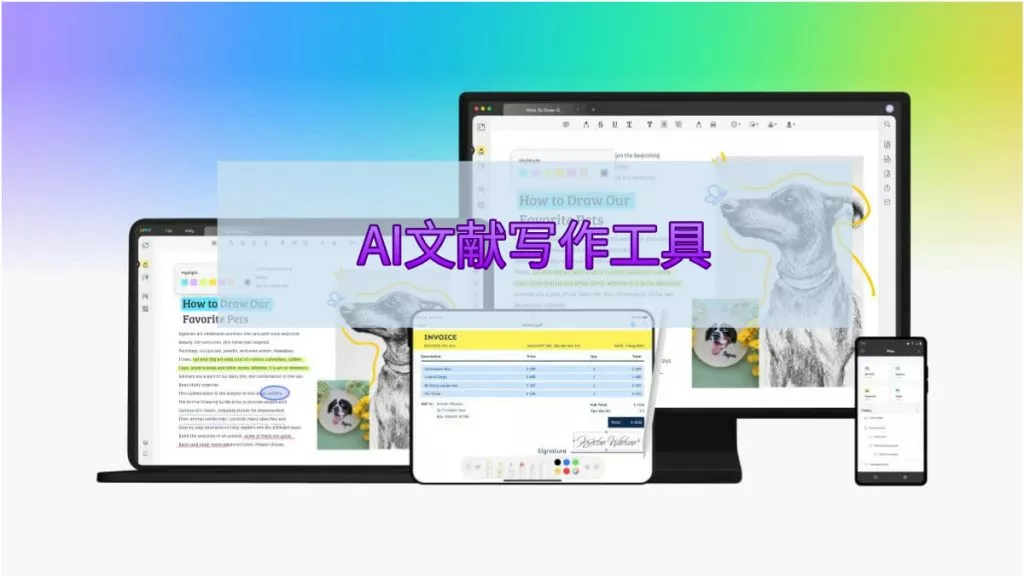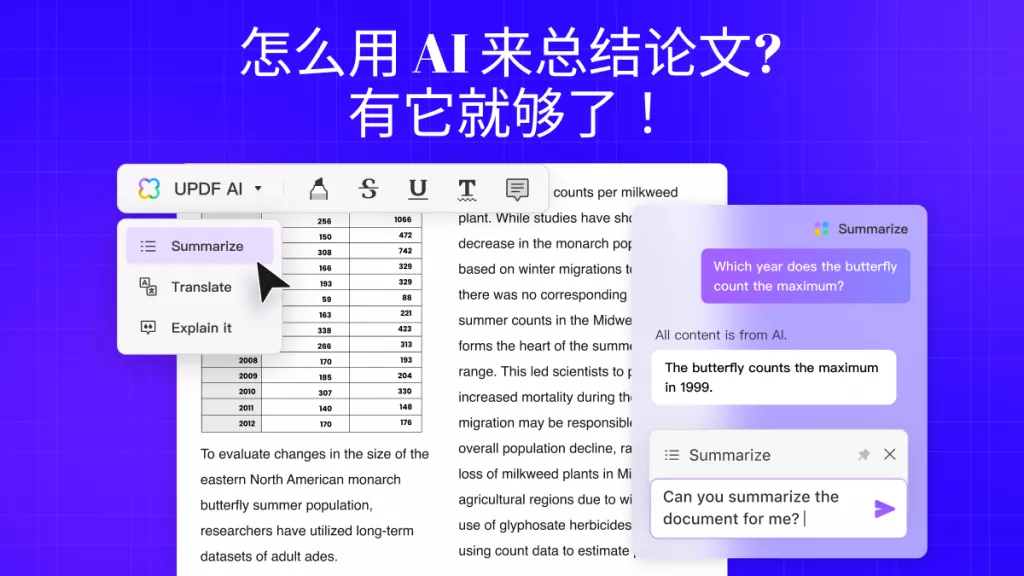在信息爆炸的时代,处理大量文件和图片资料时,快速获取关键信息、进行深入分析至关重要。UPDF AI 在线版凭借其强大的人工智能技术,为我们提供了高效的文件和图片分析解决方案。其中,上传多个文件和图片到 UPDF AI 在线版是开启高效分析的第一步,下面将详细介绍这一操作流程。
准备工作
- 注册与登录:在浏览器中输入 UPDF 官方网站地址,进入官网后,找到并点击 “UPDF AI 在线版” 入口。若您是首次使用,需进行注册。点击 “注册” 按钮,按照提示填写邮箱、设置密码等信息完成注册流程。注册成功后,使用注册的账号和密码登录 UPDF AI 在线版平台。若已有账号,直接点击 “登录”,输入账号密码即可进入。
- 文件与图片整理:在本地设备(如电脑、手机等)中,将需要上传分析的多个文件和图片进行整理归类。可以创建一个专门的文件夹,将这些资料统一放置其中,方便后续选择和上传,避免文件查找混乱,提高操作效率。
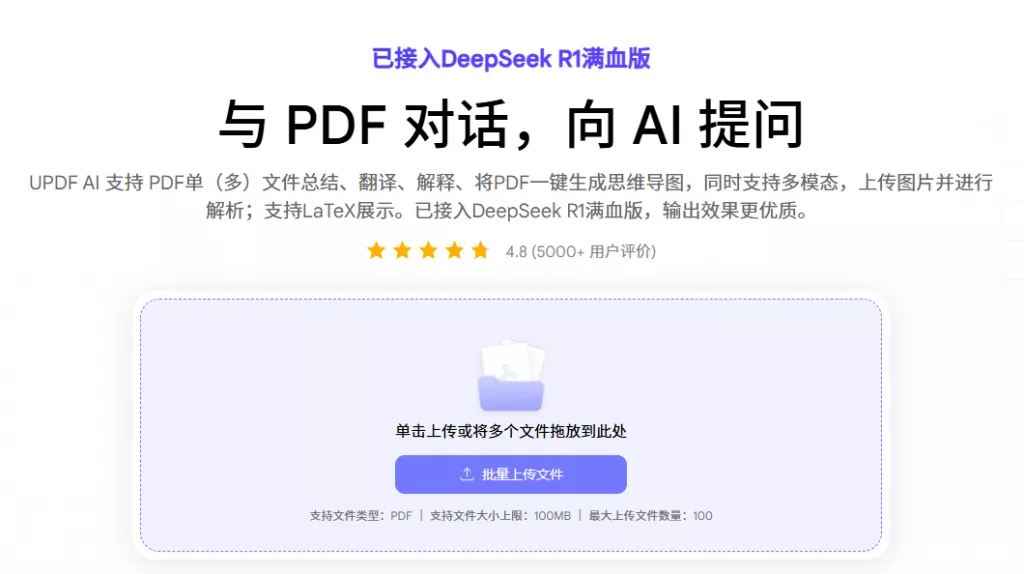
上传多个文件到 UPDF AI 在线版
- 进入文件上传界面:登录 UPDF AI 在线版后,在平台首页或主界面中,找到明显标识的 “上传文件” 按钮,通常该按钮会以简洁直观的图标(如文件夹加上向上箭头)呈现,方便用户识别和点击。点击此按钮,会弹出文件选择窗口。
- 选择多个文件:在文件选择窗口中,浏览本地设备的文件存储路径,找到之前整理好的存放多个文件的文件夹。若要上传文件夹内的所有文件,可点击窗口右上角的 “全选” 按钮;若只需上传部分文件,可按住 “Ctrl” 键(Windows 系统)或 “Command” 键(Mac 系统),然后依次点击需要上传的文件进行多选。选中后,点击 “打开” 按钮。
- 等待上传与确认:点击 “打开” 后,UPDF AI 在线版会开始上传所选的多个文件。此时,界面会显示上传进度条,展示每个文件的上传进度情况。上传过程可能会因文件数量、大小以及网络状况而有所不同,需耐心等待。上传完成后,系统会提示文件上传成功,并在界面中展示已上传文件的列表,包括文件名、文件大小、上传时间等信息,方便用户确认。
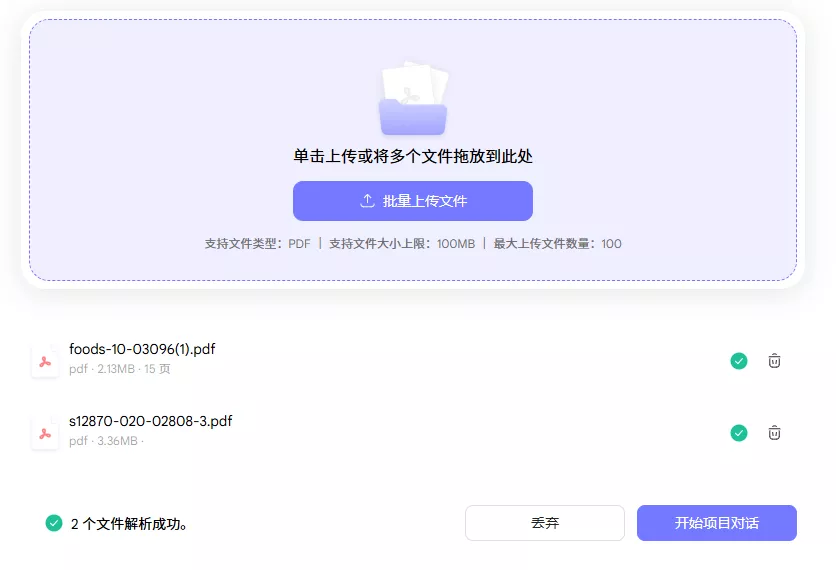
上传多个图片到 UPDF AI 在线版
- 找到图片上传入口:与上传文件类似,在 UPDF AI 在线版界面中,寻找专门用于上传图片的入口。部分情况下,图片上传与文件上传可能共用一个按钮,点击后在文件选择窗口中可选择图片文件;也有些界面会单独设置 “上传图片” 按钮,通常会带有图片相关的图标(如相机、图片方块等),用户可根据界面提示准确找到该按钮并点击。
- 选择多个图片:图片选择窗口弹出后,同样通过浏览本地存储路径,定位到存放图片的文件夹。运用与选择多个文件相同的操作方法,即 “全选” 或 “Ctrl/Command + 点击” 多选方式,选中需要上传的多个图片文件,然后点击 “打开”。
- 完成上传与检查:图片开始上传,界面显示上传进度。完成上传后,系统会在特定区域展示已上传的图片缩略图,用户可通过缩略图查看图片内容,确认上传的图片是否准确无误。同时,系统可能还会提供图片的一些基本信息,如图像尺寸、文件格式等。
使用 UPDF AI 进行分析
当成功上传多个文件和图片到 UPDF AI 在线版后,即可充分利用其强大的 AI 分析功能。对于上传的文件,UPDF AI 能够自动识别文本内容,快速生成文档摘要、提取关键信息、解答用户关于文档内容的疑问等。比如在处理学术论文时,可快速获取论文核心观点、研究方法等。对于商务报告,能分析关键数据、市场趋势等。对于上传的图片,UPDF AI 可进行图像识别,如识别图片中的物体、文字等信息,甚至根据图片内容生成描述、创意文案等。例如上传产品图片,AI 可编写产品广告文案。上传包含文字的图片,AI 能提取文字并进行编辑处理。
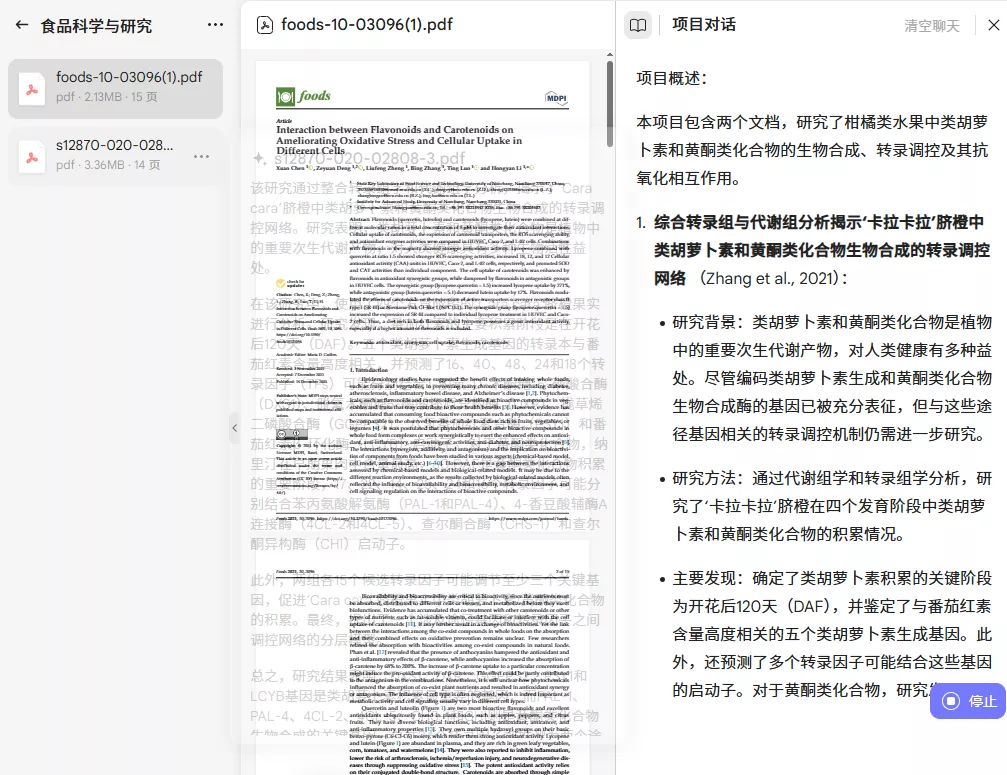
通过以上步骤,您可以轻松将多个文件和图片上传到 UPDF AI 在线版,并借助其智能分析功能,快速、高效地获取所需信息,提升工作和学习效率,在处理复杂资料时抢占先机。
如果你在使用 UPDF AI 在线版上传文件或图片时遇到问题,或是对分析结果有疑问,都可以随时向我提问。
 UPDF
UPDF AI 网页版
AI 网页版 Windows 版
Windows 版 Mac 版
Mac 版 iOS 版
iOS 版 安卓版
安卓版

 AI 单文件总结
AI 单文件总结 AI 多文件总结
AI 多文件总结 生成思维导图
生成思维导图 深度研究
深度研究 论文搜索
论文搜索 AI 翻译
AI 翻译  AI 解释
AI 解释 AI 问答
AI 问答 编辑 PDF
编辑 PDF 注释 PDF
注释 PDF 阅读 PDF
阅读 PDF PDF 表单编辑
PDF 表单编辑 PDF 去水印
PDF 去水印 PDF 添加水印
PDF 添加水印 OCR 图文识别
OCR 图文识别 合并 PDF
合并 PDF 拆分 PDF
拆分 PDF 压缩 PDF
压缩 PDF 分割 PDF
分割 PDF 插入 PDF
插入 PDF 提取 PDF
提取 PDF 替换 PDF
替换 PDF PDF 加密
PDF 加密 PDF 密文
PDF 密文 PDF 签名
PDF 签名 PDF 文档对比
PDF 文档对比 PDF 打印
PDF 打印 批量处理
批量处理 发票助手
发票助手 PDF 共享
PDF 共享 云端同步
云端同步 PDF 转 Word
PDF 转 Word PDF 转 PPT
PDF 转 PPT PDF 转 Excel
PDF 转 Excel PDF 转 图片
PDF 转 图片 PDF 转 TXT
PDF 转 TXT PDF 转 XML
PDF 转 XML PDF 转 CSV
PDF 转 CSV PDF 转 RTF
PDF 转 RTF PDF 转 HTML
PDF 转 HTML PDF 转 PDF/A
PDF 转 PDF/A PDF 转 OFD
PDF 转 OFD CAJ 转 PDF
CAJ 转 PDF Word 转 PDF
Word 转 PDF PPT 转 PDF
PPT 转 PDF Excel 转 PDF
Excel 转 PDF 图片 转 PDF
图片 转 PDF Visio 转 PDF
Visio 转 PDF OFD 转 PDF
OFD 转 PDF 创建 PDF
创建 PDF PDF 转 Word
PDF 转 Word PDF 转 Excel
PDF 转 Excel PDF 转 PPT
PDF 转 PPT 企业解决方案
企业解决方案 企业版定价
企业版定价 企业版 AI
企业版 AI 企业指南
企业指南 渠道合作
渠道合作 信创版
信创版 金融
金融 制造
制造 医疗
医疗 教育
教育 保险
保险 法律
法律 政务
政务



 常见问题
常见问题 新闻中心
新闻中心 文章资讯
文章资讯 产品动态
产品动态 更新日志
更新日志